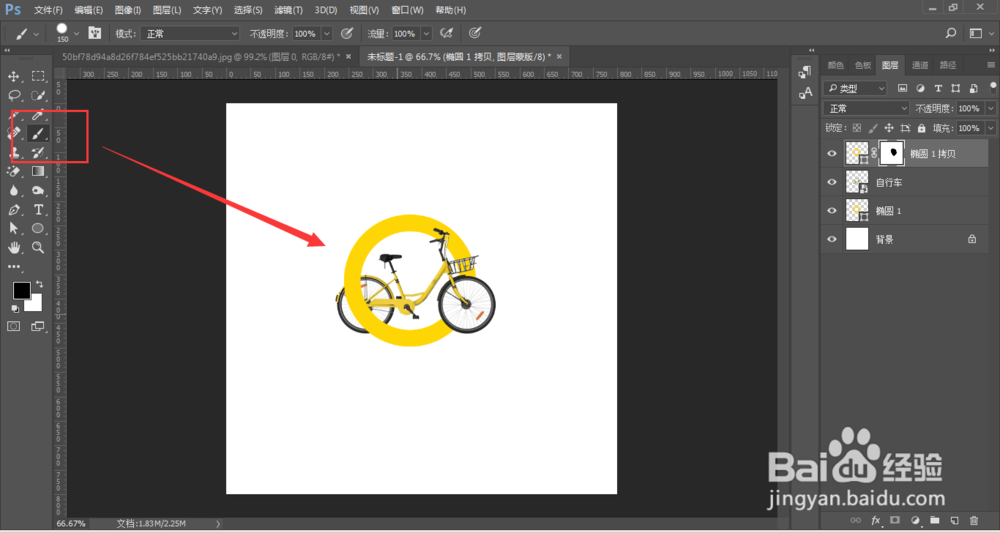1、小编这里找了一张小黄车的照片,需要将小黄车抠出来。首先现将图片置入到PS文档中
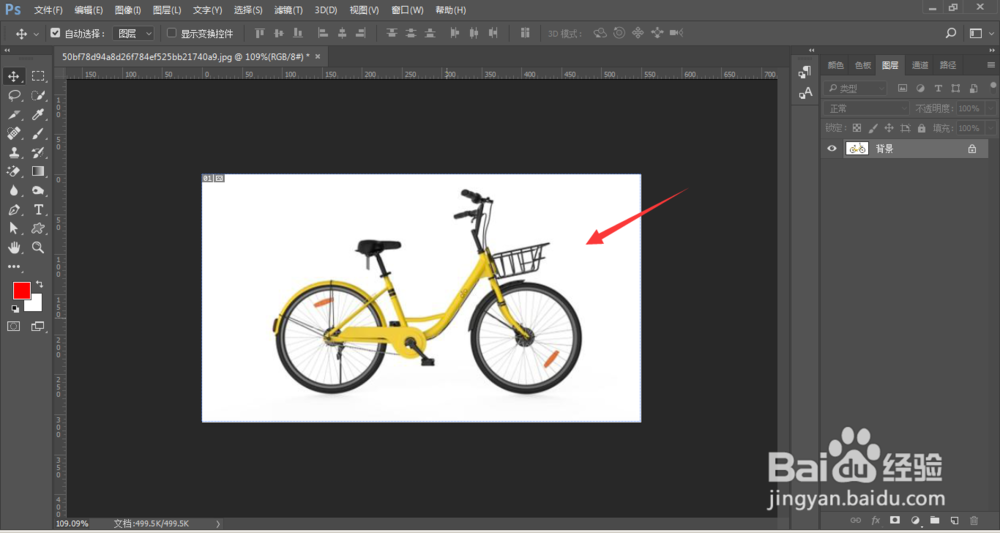
2、因为此图片背景为纯色,所以选择了工具栏中的-魔术橡皮檫工具,快速去除背景,将车子简单扣出
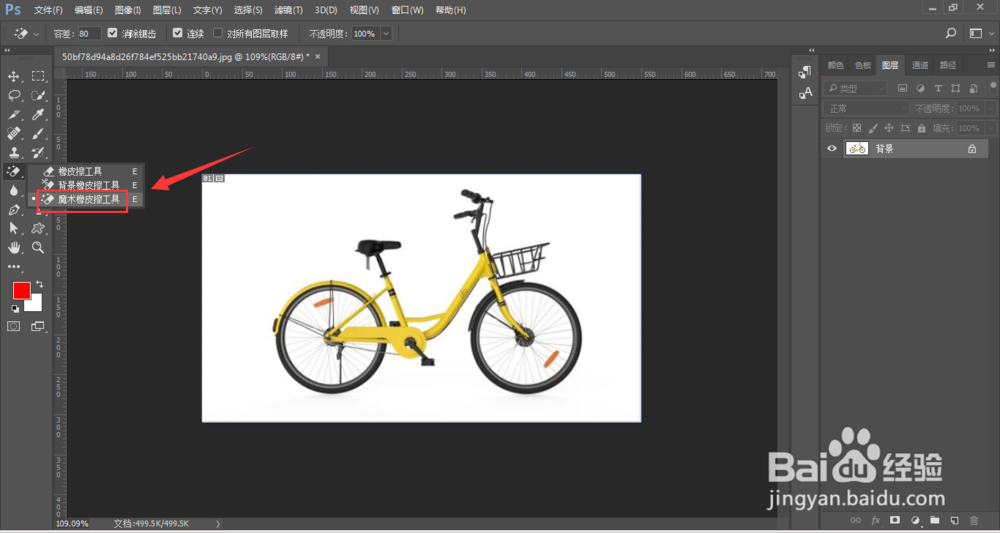
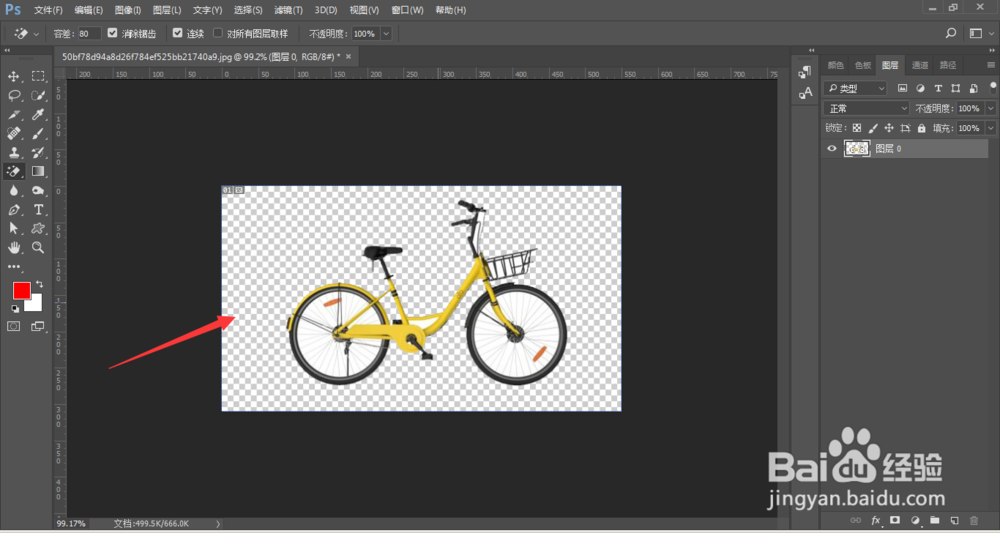
3、然后ctrl+N新建一个画布
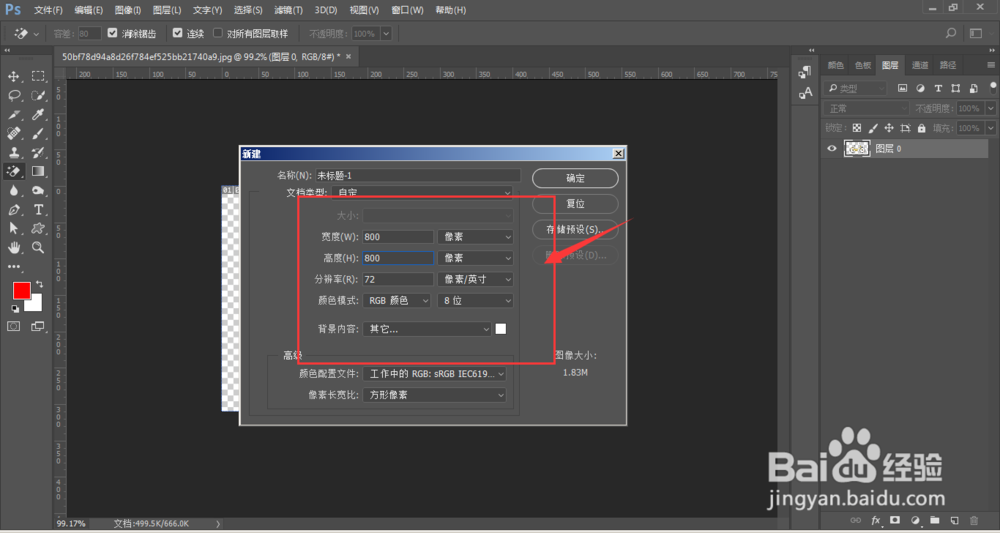
4、将刚才扣出的自行车拖入至新建的画布中
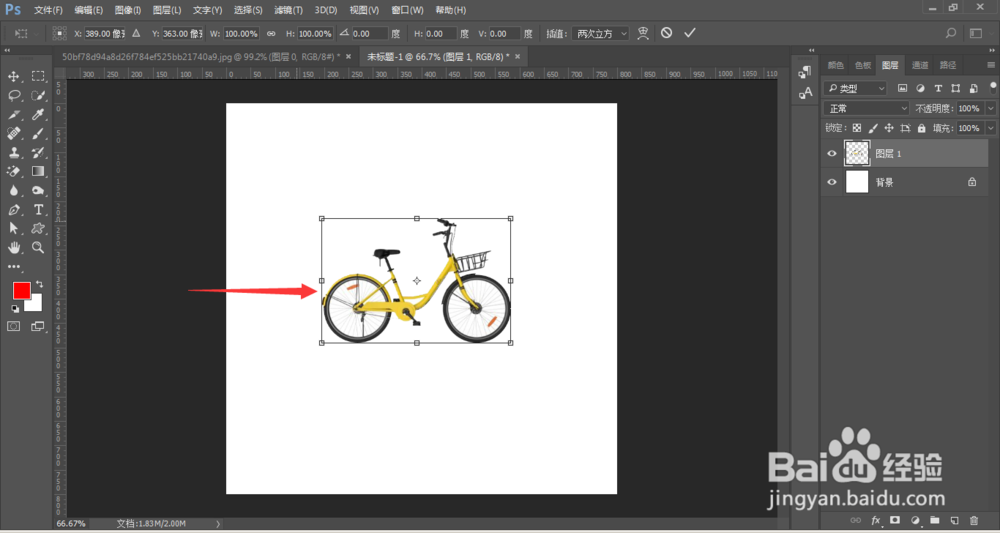
5、为防止在车子变换大小时,发生虚化现象,选中图层将图片右键设置为-转换为智能对象。
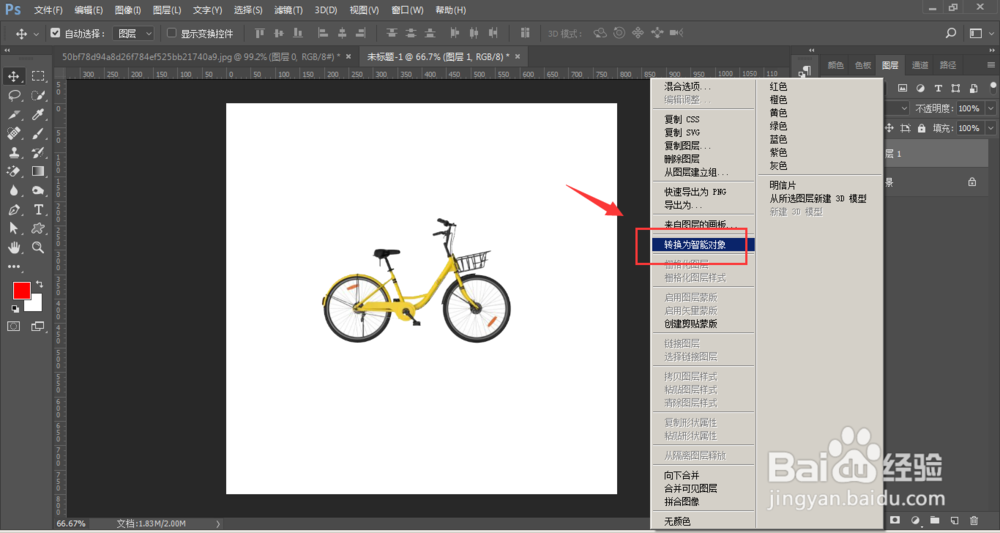
6、然后选择椭圆工具,将填充关闭,打开描边,调整描边颜色和大小,绘制一个圆环,并将癣嗡赧箬圆环图层放在自行车图层的下面(如图所示)
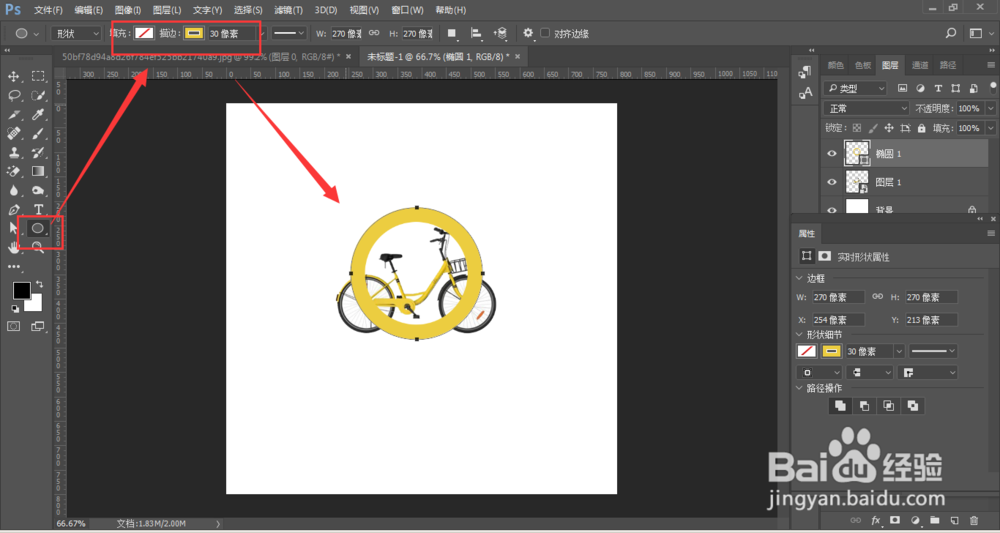
7、复制一个圆环,将复制的圆环图层放置在自行车图层的上面(如图所示)
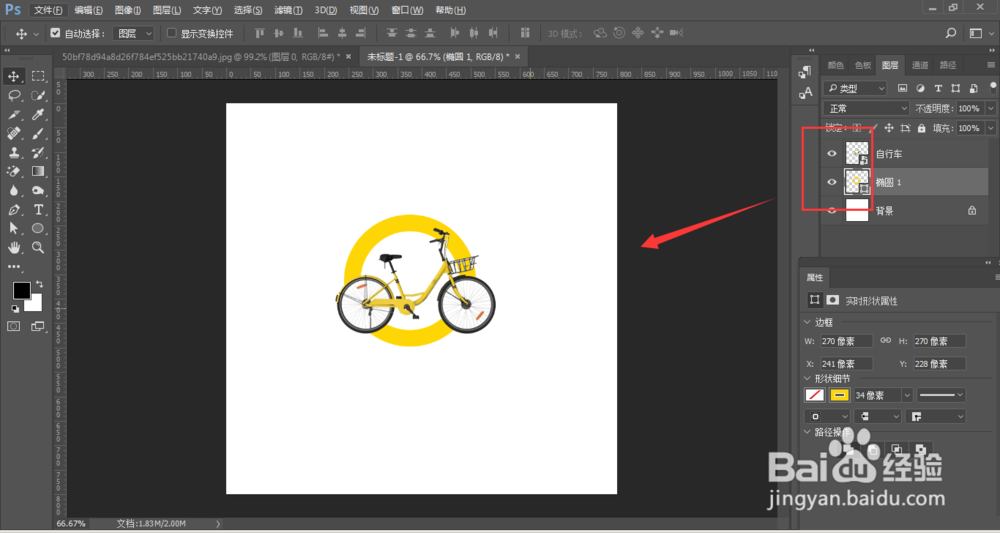
8、对复制的圆环图层,添加图层蒙版
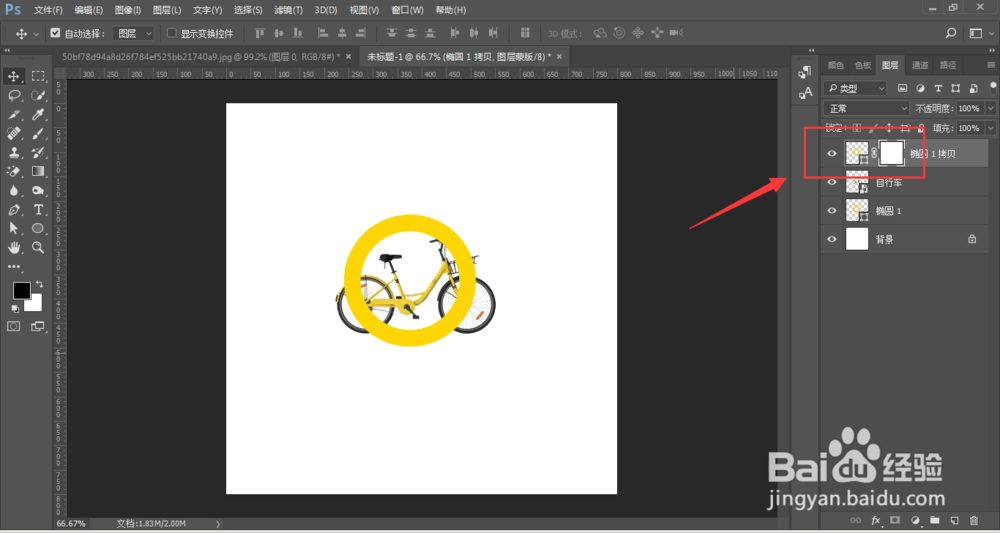
9、选择黑画笔,硬度为100%,将自行车右侧位置显现出来。这样一个贯穿的效果做出来了。在一些海报中经常会对一些文字做贯穿效果,也可以采取类似的方法制作。